A Google Chrome régóta támogatja az úgynevezett privát böngészési funkciót Inkognitó mód. Inkognitómódban történő böngészés közben a Chrome letilt bizonyos helyi nyomkövetési funkciókat, hogy megakadályozza, hogy ugyanazon számítógép más felhasználói értesüljenek a munkamenet során felkeresett webhelyekről. Ez magában foglalja az inkognitómód munkamenet során letöltött cookie-k törlését, a harmadik féltől származó bővítmények letiltását, valamint a Chrome webhelyelőzmények funkciójának ideiglenes letiltását.

Összefüggő: Az iPhone és iPad felhasználók letilthatják a helyi böngészőkövetést, ha engedélyezik a Privát böngészés módot az iOS rendszerben.
Az inkognitómód hasznos a felhasználó böngészési tevékenységének elrejtésére ugyanazon számítógép többi helyi felhasználója elől, például amikor titkos születésnapi ajándékot vásárol, magánügyeket intéz egy barát számítógépén, vagy felnőtteknek szóló tartalmat néz. Az inkognitómódot azonban nem szabad összetéveszteni a böngésző vagy az online biztonsággal. Azok a webhelyek, amelyeket a felhasználó inkognitómódban keres fel, továbbra is képesek lesznek azonosítani a felhasználót IP-cím alapján, és az online vírusok és rosszindulatú programok számos formája továbbra is megfertőzi a számítógépet, ha letölti vagy végrehajtja őket.
Ennek ellenére sok felhasználó értékesnek találja a Chrome inkognitómódját, és gyakran hozzáfér a funkcióhoz. Ehhez azonban a felhasználónak először el kell indítania a böngészőt és azután indítson új inkognitómódú munkamenetet a Chrome menüben vagy egy billentyűparancs segítségével (Control-Shift-N Windows és Linux esetén, Command-Shift-N OS X esetén).
Ha gyakran lép be a Chrome inkognitómódjába, megtakaríthat egy lépést egy dedikált Chrome-parancsikon létrehozásával, amely elindítja a böngészőt az inkognitómóddal.
A Windows összes támogatott verziójában ez könnyen megvalósítható, ha a Chrome parancsikonhoz egy parancssori opciót adunk. Példánkban a Chrome az alapértelmezett helyére van telepítve egy Windows 8.1 rendszert futtató számítógépen. Egyszerűen cserélje ki a megfelelő fájl elérési utat, ha máshol telepítette a Chrome-ot.
Ahhoz, hogy parancssori opciót adhassunk a Chrome-hoz, parancsikont kell használnunk. A legtöbb felhasználó valószínűleg már rendelkezik Chrome-parancsikonnal az asztalon vagy a Windows tálcáján. Példánkban egy Chrome-parancsikont használunk, amely az asztalon található.
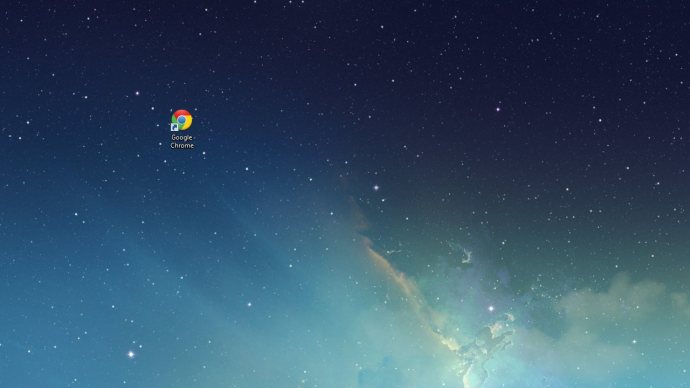
Kattintson a jobb gombbal a Chrome parancsikonra, és válassza ki Tulajdonságok, és győződjön meg arról, hogy rajta van Parancsikon lapon.
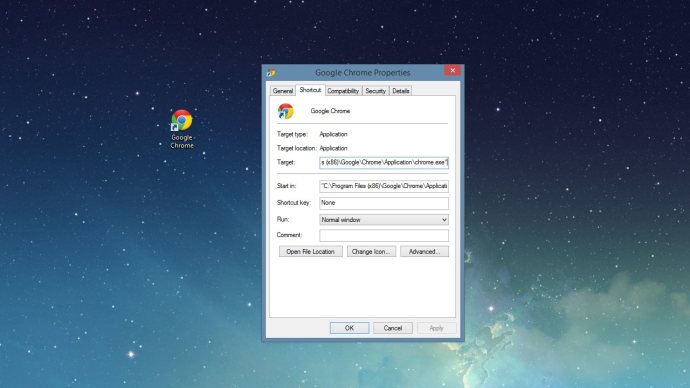
Windows rendszerben a felhasználók megfelelő parancssori utasításokat adhatnak az alkalmazás célútvonalához bizonyos paraméterek és indítási beállítások megadásához. A Chrome inkognitómódban való indításához a parancssori utasítás nem meglepő módon „-incognito”. Ezt hozzá kell adnunk a Chrome parancsikon célútvonalának végéhez, kívül az idézőjelek. Beírhatja saját maga, vagy ha a 32 bites Chrome telepítve van az alapértelmezett helyre, egyszerűen másolja és illessze be a következőket Cél doboz, felülírva, ami ott van:
"C:Program Files (x86)GoogleChromeApplicationchrome.exe" -inkognitómód
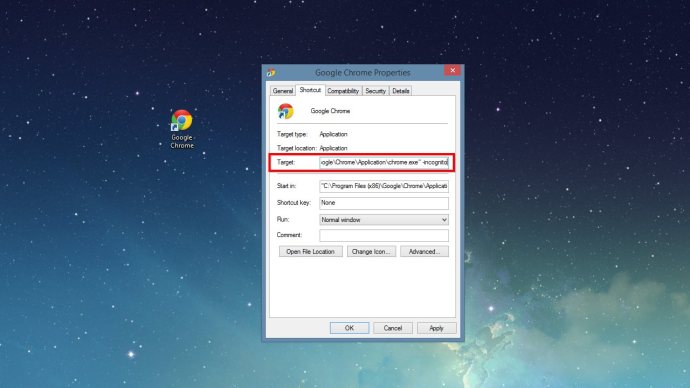
nyomja meg rendben a módosítás mentéséhez és a parancsikon Tulajdonságok ablakának bezárásához. Most át kell neveznie a parancsikont (pl. „Chrome – Inkognitó”), hogy különbséget tudjon tenni a „normál” Chrome és az új inkognitómód billentyűparancsai között. Egyes felhasználók a parancsikont is szeretnék megváltoztatni, hogy vizuálisan megkülönböztessék a kettőt (itt van egy link egy szép inkognitómód ikonra).
Ha valamilyen oknál fogva nem szeretné elérni a Chrome inkognitómódjának egyszerű elérését, egyszerűen törölje az imént létrehozott parancsikont. A Chrome továbbra is futni fog a változástól.









